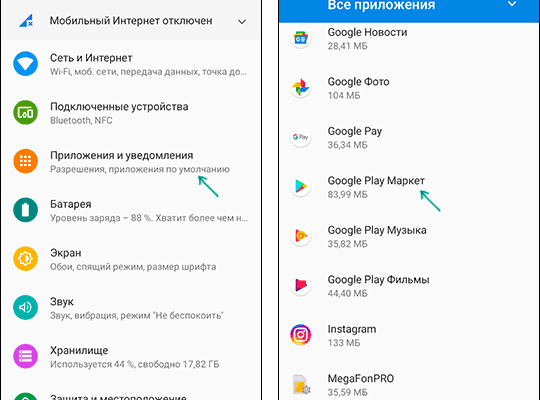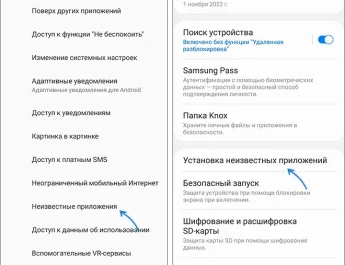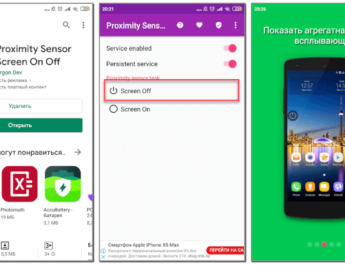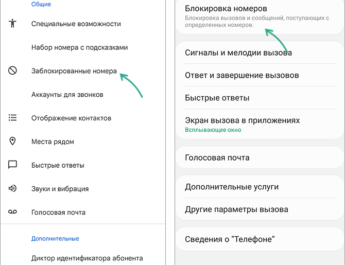Одна з найпоширеніших останнім часом помилок на Android телефонах при завантаженні або оновлень додатків у Play Маркет – повідомлення Помилка при отриманні даних із сервера DF-DFERH-01 з кнопкою “Повтор”, яка, як правило, нічого не вирішує.
У цій інструкції докладно про способи виправити помилку DF-DFERH-01 на телефоні Android, один з яких, можливо, спрацює у вашому випадку. Рекомендую не пропускати кроки, навіть ті, які ви вже виконували (наприклад, очищення кешу), а діяти у запропонованій послідовності. Помилка за своєю суттю не відрізняється від іншої аналогічної: Помилка RH-01 при отриманні даних із сервера на Android.
Перевіряємо, чи не викликана помилка DF-DFERH-01 проблемами з мережею або сторонніми програмами
Перш ніж приступити до описаного методу виправити розглянуту помилку, рекомендую перевірити:
- А чи виникає помилка, якщо підключити телефон до іншої мережі. Наприклад, якщо ви підключені через Wi-Fi, підключіться по мобільній мережі і навпаки.
- Чи спостерігається помилка, якщо перезавантажити Android у безпечному режимі.
За останнім пунктом докладніше: після перезавантаження телефону в безпечному режимі всі сторонні програми відключаються, у тому числі й ті, які можуть впливати на з’єднання Play Маркет із серверами.
Якщо в безпечному режимі програми з Play Маркет встановлюються без помилки DF-DFERH-01 можна припустити, що винні якісь додаткові програми на телефоні, найчастіше це антивіруси та інші засоби захисту Android, програми для очищення пам’яті телефону, VPN, будь-які прискорювачі завантаження та роботи, блокувальники реклами. Увага: якщо ви самостійно налаштовували VPN у налаштуваннях підключення, то безпечний режим не прибере цю настройку, а вона може викликати помилку, що описується. Спробуйте видалити VPN із налаштувань.
Якщо в безпечному режимі все запрацювало, перезавантажте телефон у звичайному режимі та по черзі відключіть усі подібні сторонні програми, доки не буде виявлено ту, яка викликає помилку.
Очищення кешу, даних, видалення оновлень Play Маркет
Цей крок багато хто пропускає і пишуть, що «він ніколи не допомагає», проте рекомендую виконати наступні кроки для виправлення помилки DF-DFERH-01. Скріншоти наведені з чистою Android, на вашому телефоні інтерфейс і шлях до налаштувань може трохи відрізнятися, але логіка залишається такою ж:
- Зайдіть до Установки — Програми (або «Програми та сповіщення» — «Показати всі програми» на чистому Android 10 та 9). У списку програм знайдіть Google Play Маркет.
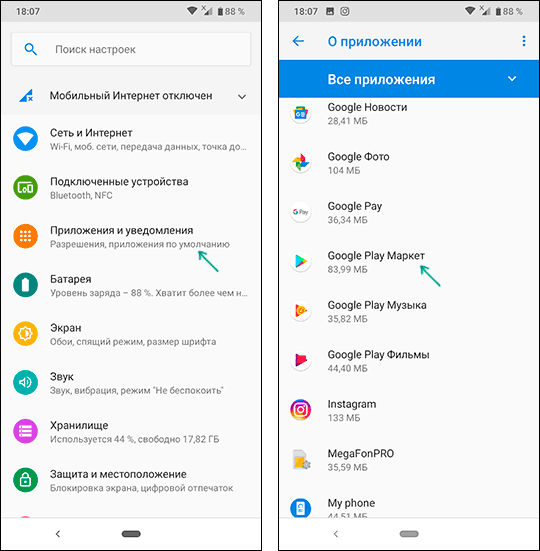
- Натисніть Play Маркет, а потім, якщо є такі кнопки, натисніть «Очистити кеш» та «Очистити дані». Якщо кнопки відсутні, натисніть «Сховище», а потім – «Очистити сховище» та «Очистити кеш».
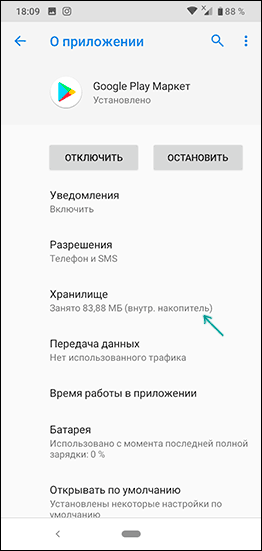
- Після цього перезапустіть Play Маркет і перевірте, чи з’являється помилка DF-DFERH-01.
- Якщо помилка продовжує з’являтися, знову зайдіть у налаштування програми Play Маркет, натисніть «Вимкнути», а на запит видалення оновлень або «Встановити вихідну версію програми» дайте відповідь «Ок».
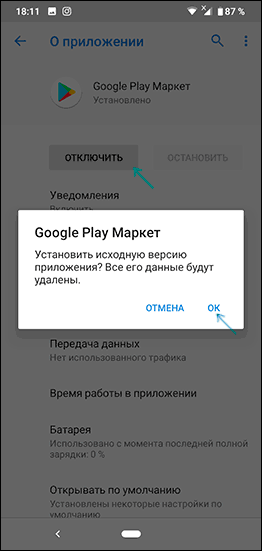
- Після видалення оновлень, натисніть «Увімкнути» у параметрах програми, запустіть її та перевірте роботу. Може також знадобитися дочекатися, коли програма оновиться.
Якщо описане не допомогло, повторіть ті самі кроки для програм Google Play Services (або Сервіси Google Play), Google Services Framework та Завантаження (Downloads). Для того, щоб два останні програми відображалися у списку, потрібно увімкнути показ системних програм (зазвичай — в меню по кнопці вгорі праворуч екрана).
Скидання облікового запису Google на Android для виправлення помилки DF-DFERH-01
Ще один метод виправити помилку “Помилка при отриманні даних із сервера DF-DFERH-01” – скидання облікового запису Google на телефоні. Для цього виконайте такі кроки ( важливо: ви повинні знати свій пароль від облікового запису Google для описаних кроків, інакше його можна не відновити):
- Зайдіть у Налаштування — Облікові записи — Google (якщо такого підрозділу немає, просто виберіть свій обліковий запис Gmail у списку).
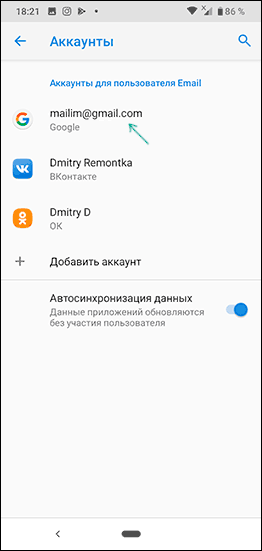
- Натисніть «Видалити обліковий запис».
- Після видалення облікового запису знову додайте цей же обліковий запис Google.
Після додавання перевірте, чи вирішено проблему. Докладніше про видалення облікового запису та відео: Як видалити обліковий запис Google на Android телефоні.
Перевірка дозволів Play Маркет та інших програм
Зверніть увагу: пункти налаштувань у способах, описаних далі, на деяких версіях Android та деяких марках телефону можуть бути відсутніми. Про всяк випадок, якщо потрібний пункт не знаходиться, використовуйте пошук налаштувань на вашому телефоні.
У параметрах передачі даних додатків Google Play Маркет та «Сервіси Google Play» перевірте, чи увімкнено передачу даних у фоновому режимі та необмежену передачу даних.
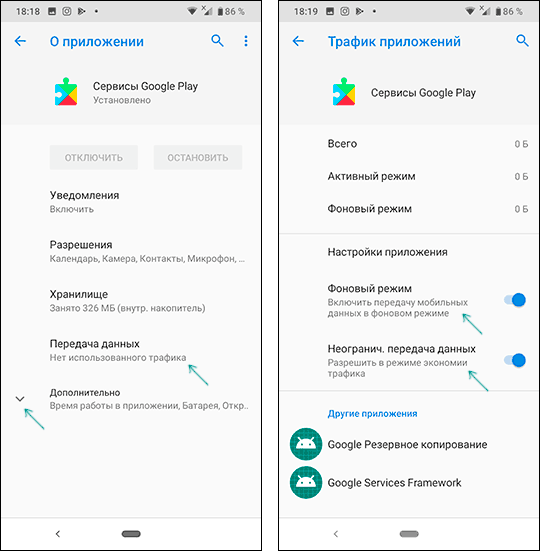
Також, у додаткових налаштуваннях програми (якщо такий пункт є у вашій версії Android) перевірте, чи не вимкнена функція «Зміна системних налаштувань» (повинна бути включена для цих програм).
Встановлення останньої версії Play Маркет
Якщо програми в Play Маркет не скачуються і не оновлюються, повідомляючи про розглянуту помилку, спробуйте вручну завантажити останній APK Play Маркет (Google Play Store якщо шукати англійською), зі стороннього сайту додатків (докладніше: як скачати програми APK з Play Маркет та інших джерел ). Наприклад, остання версія доступна на сторінці apkpure.com/google-play-store/com.android.vending
Після завантаження файлу APK буде потрібно дати дозвіл на встановлення, встановити його і перевірити, а чи працюватиме завантаження та оновлення програм тепер.
На завершення, про всяк випадок додаткова інструкція більш загального характеру: Що робити, якщо не завантажуються програми в Play Маркет на Android. Також зазначу, що на деяких емуляторах Android, у старих версіях Android (на момент написання статті – 4.4 і раніше), а також специфічних китайських телефонах можуть не спрацювати жодні методи виправлення.